Revisão: Apple HomePod - Parte 2: O alto-falante inteligente
Publicados: 2018-03-01Prós: Um alto-falante pessoal acusticamente excelente que usa DSP avançado e outras tecnologias para se ajustar às configurações de uma sala. Bom desempenho da Siri e integração perfeita com Apple Music, iCloud Music Library e Apple Podcasts. Desempenho sólido do AirPlay. Capacidade de interagir com mensagens, lembretes e notas do usuário principal e alguns aplicativos de terceiros via Siri.
Contras: Claramente destinado exclusivamente para aqueles no ecossistema da Apple. Requer um dispositivo iOS para configuração. Streaming direto de internet limitado aos serviços de mídia da Apple. Sem entradas de áudio com fio. Sem suporte de áudio Bluetooth. O assistente Siri funciona apenas para um único usuário principal e requer o iPhone nas proximidades. Suporte limitado ao aplicativo Siri. Emparelhamento estéreo e suporte de áudio multi-sala não incluído na versão inicial.

O alto-falante inteligente HomePod da Apple atraiu muita atenção desde seu anúncio no ano passado. Embora parte disso seja simplesmente resultado de ser um novo produto da Apple, também é justo dizer que a empresa estabeleceu um padrão bastante alto para o que podemos esperar deste alto-falante, o que despertou a curiosidade de muitas pessoas. Com o HomePod, a Apple prometeu um alto-falante inovador que se ajusta automaticamente às condições do ambiente, combinado com um “assistente inteligente” que fornece integração perfeita entre Apple Music e Siri. Como o HomePod aborda duas categorias muito distintas, demos o passo incomum de publicar uma revisão em duas partes para avaliá-la adequadamente de acordo com a experiência individual dos membros de nossa equipe editorial. Na semana passada, na primeira parte da análise, nosso entusiasta de áudio, Guido, discutiu o desempenho do HomePod como palestrante pessoal. Em nossa segunda parte desta semana, examinaremos mais detalhadamente os recursos “inteligentes” do HomePod, desde a integração do Apple Music e do iTunes até o desempenho da Siri como assistente inteligente.
Configuração e configuração
Configurar o HomePod pronto para uso é tão fácil quanto a Apple descreve, e o processo parecerá familiar para qualquer pessoa que tenha configurado AirPods ou transferido seus dados para outro iPhone usando o iOS 11. Depois que o HomePod estiver conectado e ligado, ele deve aparecer automaticamente para um iPhone próximo, e tocar em "Configurar" o levará a uma série de telas que permitem atribuir o HomePod a um dos locais da sua sala (na configuração do HomeKit), escolha ativar "Solicitações pessoais" para permita que a Siri se conecte a Mensagens, Lembretes e Notas e, em seguida, simplesmente transfira suas configurações do iCloud e Wi-Fi do seu iPhone para o HomePod.
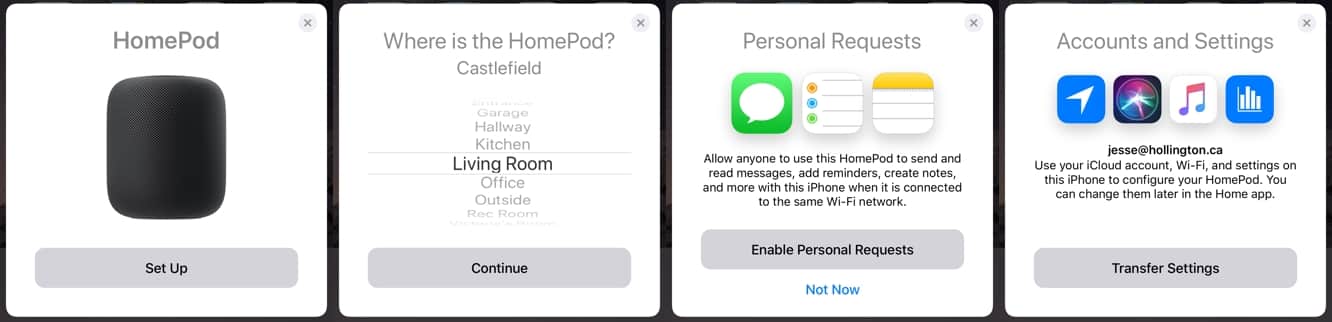
Depois de concluído, o processo mostrará um breve tutorial e, alguns minutos após adicionar um HomePod ao seu sistema, o aplicativo iOS Tips deve aparecer com uma notificação de que uma nova seção está disponível para dicas do HomePod.
Seu HomePod também aparecerá como um dispositivo no aplicativo Home da Apple, exibido em qualquer sala à qual você o atribuiu. É aqui que as configurações do seu HomePod também são configuradas, embora a Apple as tenha dividido estranhamente em duas áreas diferentes. A maioria das configurações do HomePod é encontrada no dispositivo HomePod individual, onde você pode alterar a conta do iCloud usada com o HomePod e ativar ou desativar a filtragem de conteúdo explícito, verificação de som e histórico de audição, além de definir as opções da Siri e ativar ou desativando os serviços de localização.
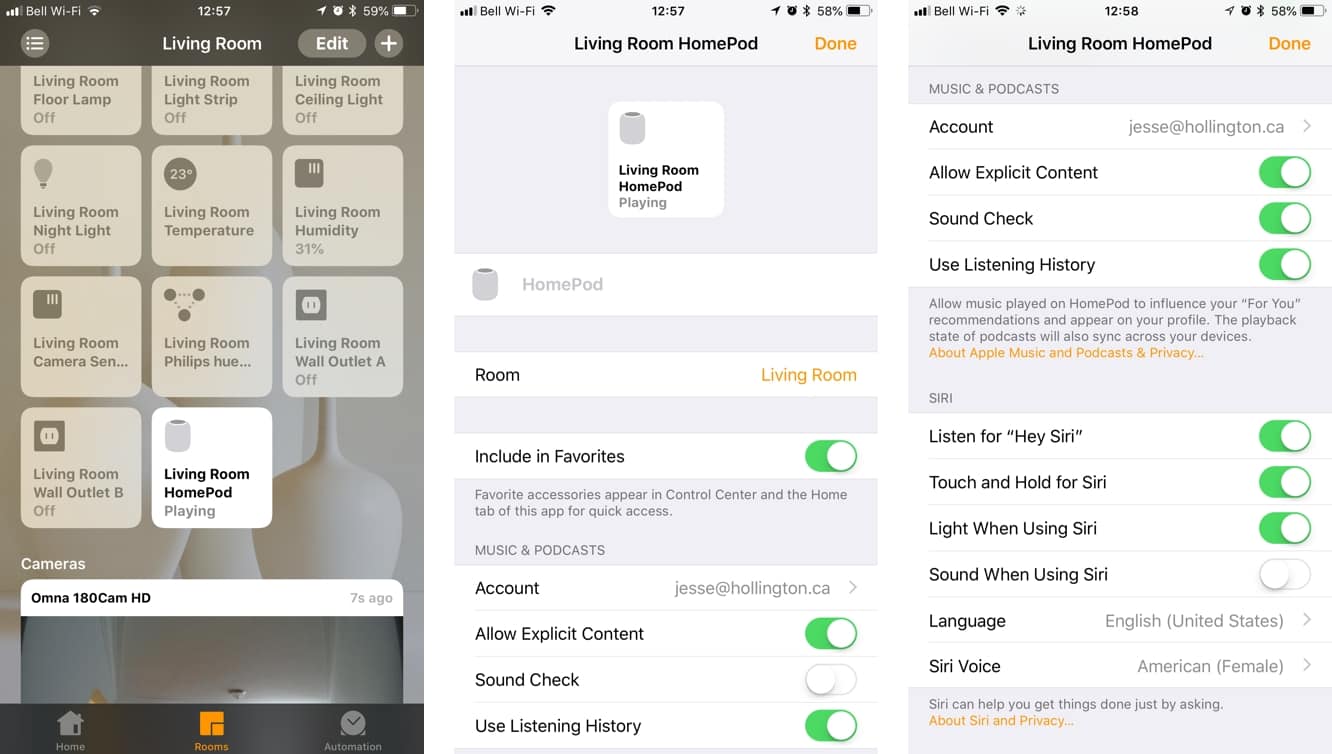
No entanto, há também uma nova seção "Alto-falantes" na tela principal de configuração "Início" que você precisará visitar para verificar atualizações de software e determinar quem pode transmitir para seus alto-falantes via AirPlay. Curiosamente, a integração do HomePod com o HomeKit permite uma configuração AirPlay mais restritiva do que tradicionalmente vimos - Somente pessoas compartilhando esta casa limita o acesso do HomePod aos usuários aos quais você concedeu explicitamente acesso ao HomeKit, não apenas a qualquer um que esteja no mesmo Rede Wi-Fi. Infelizmente, essa é uma configuração global que se aplicará a todos os HomePods em sua casa, portanto, você não poderá restringir o acesso apenas a determinados alto-falantes, como se quisesse impedir que seus filhos transmitissem áudio para seu quarto em 06:00
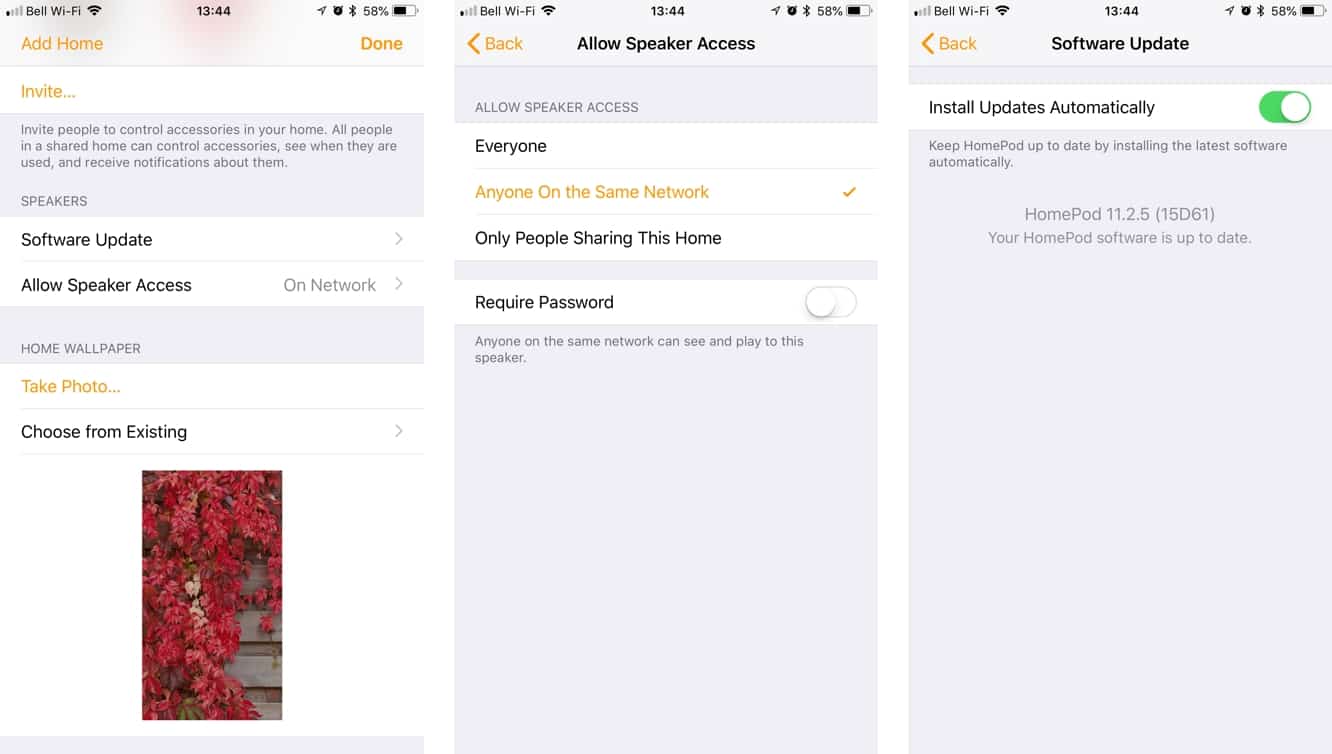
Você também pode tocar no HomePod no aplicativo Home para pausar ou iniciar a reprodução, e abrir a visualização expandida por meio de um gesto de tocar e segurar revelará um botão "Alarmes" além do botão "Detalhes" usual, permitindo que você para gerenciar os alarmes definidos no HomePod. Você pode adicionar novos alarmes a partir daqui e visualizar quaisquer alarmes que você definiu usando a Siri. A escolha de incluir o HomePod no aplicativo Home é realmente interessante, no entanto, já que o HomePod realmente não funciona como um dispositivo HomeKit - por exemplo, você não pode incluí-lo em nenhuma cena ou automações para executar funções como iniciar ou parando a reprodução. Do jeito que as coisas estão atualmente, a Apple poderia ter lançado facilmente um aplicativo “HomePod” autônomo, mas esperamos que sua presença como um dispositivo HomeKit seja um indicativo do que está por vir - certamente seria legal poder iniciar um playlist como parte de uma cena, por exemplo.
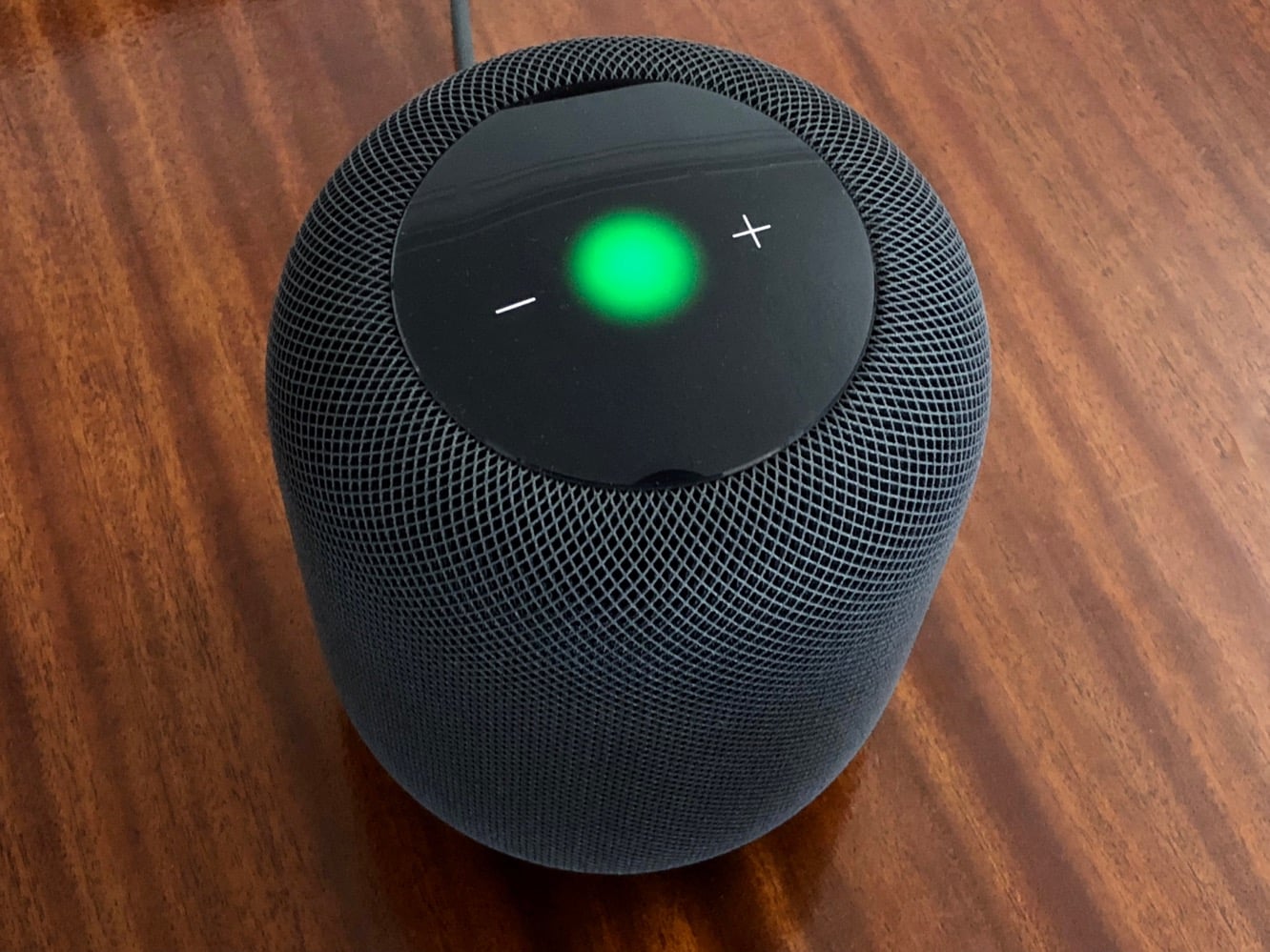
Uma outra coisa digna de nota que pode não ser óbvia é que o HomePod pode realmente ser usado como viva-voz. Contanto que você esteja na mesma rede Wi-Fi que seu HomePod, ele aparecerá no menu “áudio” na tela de sua chamada e você poderá direcionar o áudio através dele. A parte superior do HomePod brilhará em verde quando estiver no modo viva-voz, e você também pode tocar nele para encerrar uma chamada ou alternar para outra chamada, no entanto, as chamadas recebidas não tocarão no HomePod, a menos que você já o esteja usando para uma chamada. Apesar do excelente desempenho de áudio do HomePod, não há mágica acontecendo nessa área - os chamadores ainda podem dizer que estávamos em um viva-voz, embora pudessem nos ouvir com clareza suficiente. Chamaríamos os recursos de viva-voz do HomePod de média.
Ouvindo música
Depois de configurar seu HomePod, existem três maneiras diferentes de tocar música nele. O método mais óbvio e anunciado é simplesmente pedir à Siri para reproduzir algo da Apple Music ou da sua Biblioteca de Música do iCloud. Isso funciona da mesma maneira que no seu iPhone, iPad ou Apple TV - basta dizer "Ei Siri, toque ..." seguido por uma solicitação relacionada à música, como o nome de uma música, artista, álbum ou lista de reprodução, ou mesmo uma estação ou gênero. Por exemplo, dizer "Ei Siri, toque um pouco de jazz suave" colocará uma estação Apple Music apropriada. Você também pode fazer solicitações como “tocar a música número um de 1972” para tocar músicas com base nas principais paradas históricas – supondo que os dados estejam disponíveis em seu país.
Na verdade, é difícil descrever em palavras a conveniência de usar o HomePod para reprodução de música dessa maneira - é um alto-falante sempre ligado e sempre pronto que tocará o que você quiser sem mais esforço do que falar no ar. A melhor palavra que poderíamos usar para descrever a experiência é “sem atrito”. Não há sistemas estéreo ou amplificadores para se preocupar em ligar e nenhum outro botão para pressionar e, de fato, nos lembrou da experiência de usar um iPod classic com o iPod Hi-Fi da Apple - em uma época em que a maioria dos outros alto-falantes precisava ser conectado e ligado, o iPod Hi-Fi oferecia um nível de conveniência exclusivo de “drop-in-and-hit-play”. É uma coisa pequena, mas, como a maioria das coisas da Apple, tem a sensação de fazer você sentir que é assim que a tecnologia deve funcionar, desaparecendo invisivelmente em segundo plano.
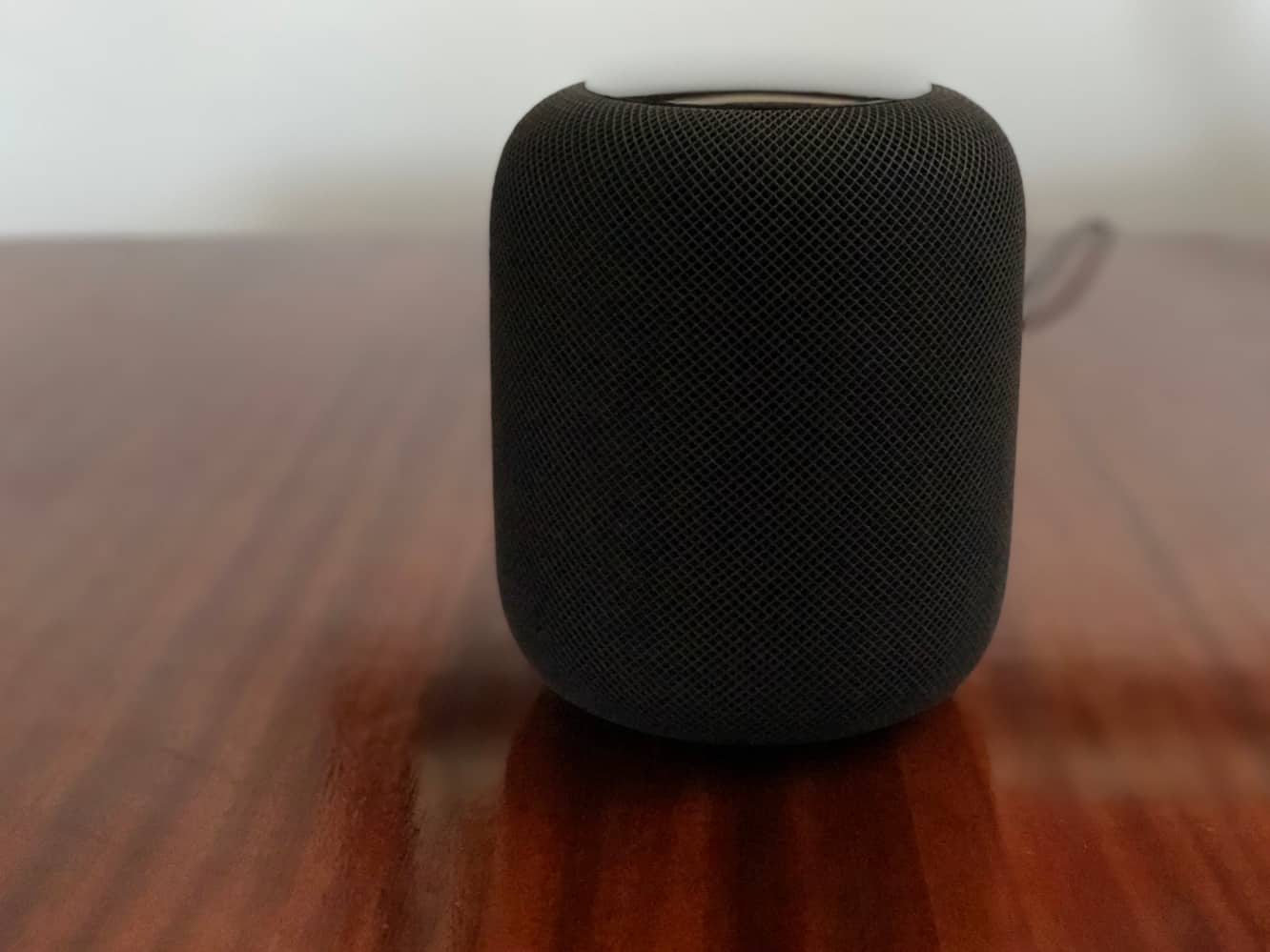
É quando funciona corretamente, é claro. Usar o Siri para acessar músicas no HomePod não é melhor do que usar o Siri para acessar músicas em qualquer outro lugar, e nem sempre acerta na primeira tentativa. Para ser justo, diríamos que tivemos uma taxa de sucesso de 95% com a maioria dos títulos de músicas e álbuns que convocamos, mas essa taxa de falha de 5% foi apenas o suficiente para ser decepcionante. Também devemos observar que a taxa de sucesso também é baseada no fato de você considerar as seleções de versão da Siri para um título de música satisfatórias - quando existem várias versões de uma música, ainda é uma questão de sorte se a Siri escolherá uma que esteja realmente em sua biblioteca em vez de para outra versão do catálogo mais amplo da Apple Music.
Uma coisa que vale a pena ter em mente, no entanto, é que o HomePod não se limita apenas a tocar músicas do Apple Music; qualquer coisa em sua biblioteca de música do iCloud é um jogo justo - até mesmo músicas que foram carregadas em vez de correspondidas. Assim, os usuários com uma assinatura do iTunes Match de US$ 25/ano ainda podem aproveitar quase ao máximo o HomePod; sobre tudo que você vai perder neste caso é o acesso a estações de rádio (além de Beats 1). Além disso, você também pode reproduzir qualquer Apple Podcasts em sua biblioteca via Siri, desde que os tenha inscrito no aplicativo Apple Podcasts.
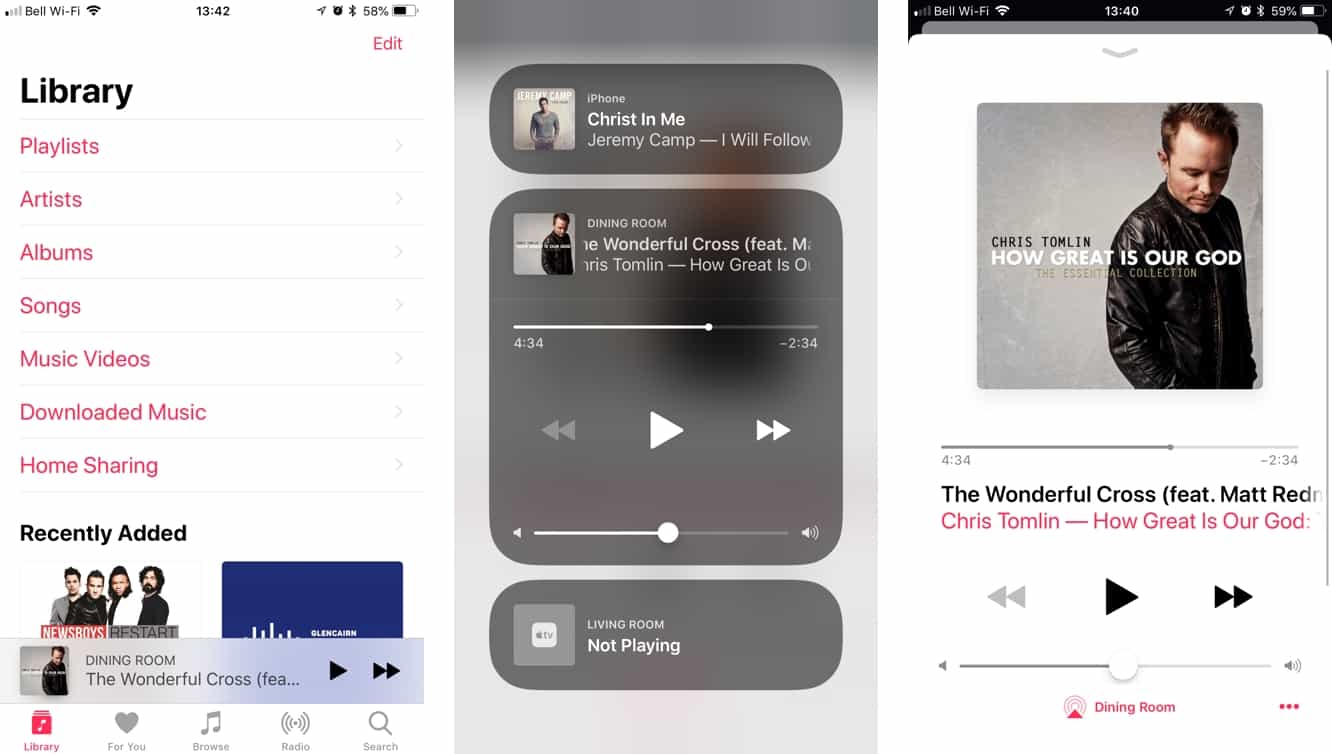
Embora a Siri seja uma maneira prática de exibir listas de reprodução e álbuns existentes, se você é alguém que gosta de criar e organizar suas próprias listas de reprodução como nós, isso provavelmente nem sempre funcionará para você. Felizmente, você também pode controlar diretamente o HomePod pelo aplicativo Música no iOS 11.2.5 ou posterior ou iTunes 12.7.3 ou posterior. Não temos certeza se a Apple fez um bom trabalho ao tornar óbvio como isso funciona inicialmente, mas funciona muito bem quando você descobre. Uma vez que um HomePod está em sua rede, você pode mudar o controle para ele inteiramente no menu padrão do AirPlay, onde ele aparecerá como um painel separado (iOS) ou seção (iTunes). Toque nesse painel e seu aplicativo de música se torna essencialmente um controle remoto para o HomePod. Você pode continuar a usar o aplicativo Música ou o iTunes como faria normalmente, mas todos os controles de reprodução, pausa, faixa e volume controlarão o HomePod em vez da reprodução local, e os próximos refletirão o que está na fila para reprodução no HomePod. Isso também funciona no applet “Now Playing” no Apple Watch, embora apenas se você já tiver selecionado o HomePod no seu iPhone.

Para ser claro, isso não é AirPlay - você não está tocando música no seu iPhone ou Mac e transmitindo para o HomePod, mas sim controlando o fluxo de música diretamente para o HomePod. Você pode até voltar para a biblioteca do seu iPhone ou Mac no menu AirPlay, onde verá o que estava tocando por último (se houver) e pode optar por reproduzir uma lista de reprodução totalmente diferente em seu dispositivo local. Esse mesmo recurso também foi adicionado ao Apple TV a partir do tvOS 11.2.5, para que você veja seus dispositivos Apple TV listados ao lado do HomePod no menu AirPlay.

Por fim, vale a pena mencionar que o HomePod, é claro, suporta o AirPlay padrão. Na verdade, este é o único método de entrada de áudio externo disponível para o HomePod. Como observamos na parte 1, não há portas externas e, apesar de ter o Bluetooth 5 integrado, parece ser usado apenas para configurar o HomePod - não há suporte para streaming Bluetooth. Dito isto, no entanto, o HomePod é um alto-falante AirPlay sólido e 100% confiável em todos os nossos testes - algo que não podemos dizer para nenhum outro alto-falante AirPlay que tentamos. Também o achamos mais responsivo do que a maioria dos alto-falantes AirPlay - ainda há um atraso ligeiramente perceptível (que o AirPlay 2 promete corrigir), mas não é tão ruim quanto experimentamos em outros lugares.
Falando com o HomePod
Obviamente, um dos pontos-chave que distingue o HomePod de ser apenas mais um alto-falante AirPlay é o suporte integrado ao Siri. Embora a Apple esteja obviamente chegando atrasada no jogo, os usuários que estão abrigados no ecossistema da Apple definitivamente apreciarão a integração Siri do HomePod sobre o Alexa da Amazon e o Assistente do Google, e temos certeza de que essa é uma das principais coisas em que a Apple está apostando.
Ficamos agradavelmente surpresos com a facilidade de falar com o HomePod. Há uma tendência natural de querer levantar a voz ao chamar “E aí Siri”, mas na realidade falar em uma voz normal de conversa funciona muito bem. Na verdade, ficamos surpresos ao descobrir que o HomePod podia até nos ouvir de uma sala adjacente ou no final do corredor; embora você precise falar um pouco mais alto se estiver mais longe, nunca tivemos que gritar no HomePod para que a Siri nos ouvisse. Na verdade, o Siri do HomePod também pode ouvi-lo mesmo quando a música está tocando, mesmo falando com uma voz normal, o que temos que dizer que é uma experiência quase mágica.
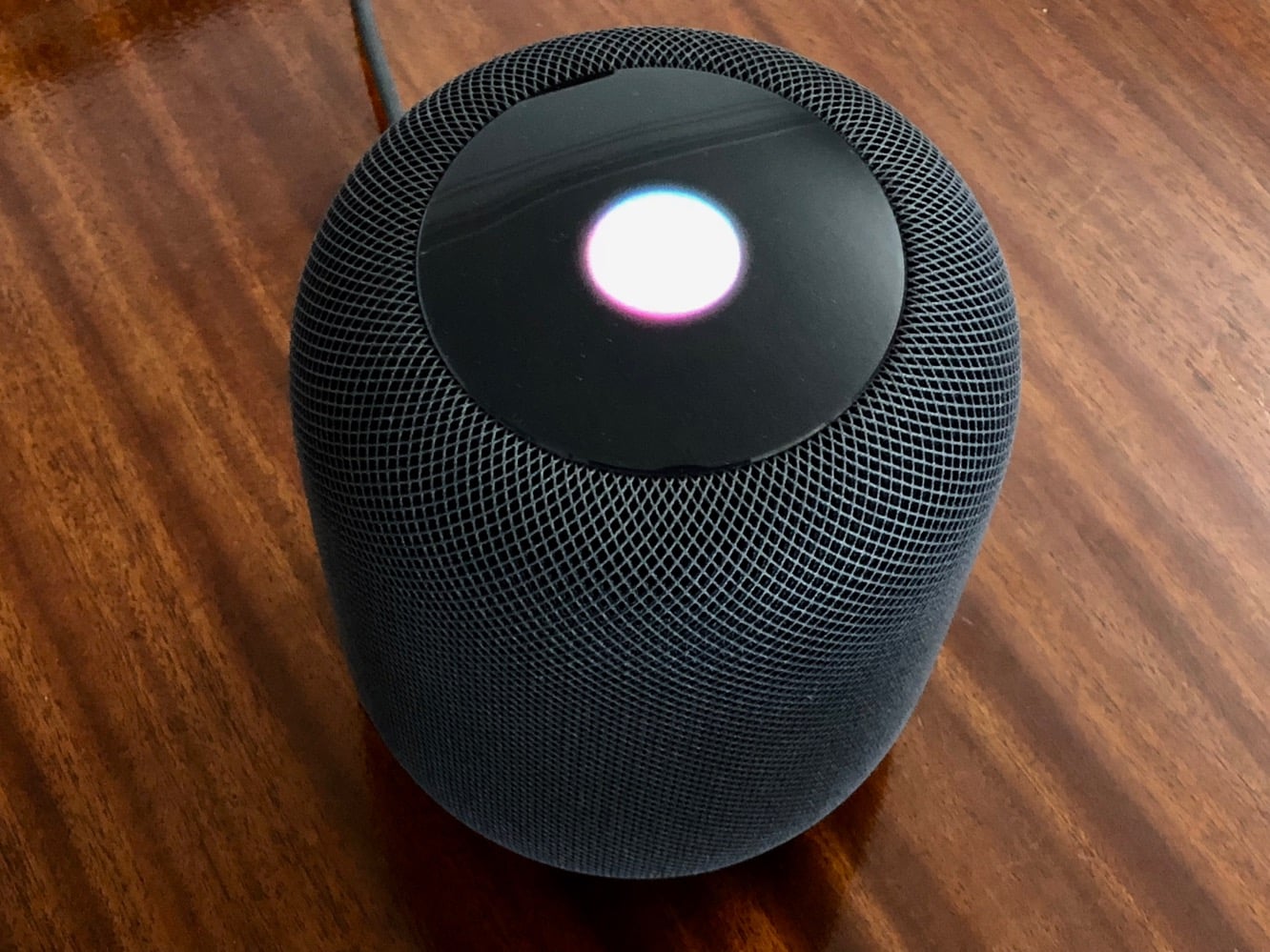
Claro, experimentamos alguns “falsos positivos” – onde a Siri acordou e pensou que estávamos falando com ela – mas ficamos surpresos com a pouca frequência que isso realmente aconteceu. Embora também haja uma tendência natural de dizer “Ei Siri” e esperar que a Siri responda, o HomePod realmente funciona melhor quando você simplesmente o junta como uma única frase sem pausa, e achamos que isso também contribui para uma experiência de usuário mais natural.
Então, o que você pode realmente dizer à Siri no HomePod? Bem, é obviamente mais limitado do que o que você pode fazer no seu iPhone, mas na verdade é um pouco mais versátil que o Apple Watch. Já discutimos as solicitações do Apple Music e, ao ouvir áudio, você também pode ajustar o volume simplesmente dizendo coisas como "aumente o volume" ou "defina o volume para 60%" e vale a pena mencionar que a Siri pode ser discreta com esses tipos de solicitações - novamente, contanto que você não pare depois de dizer a inicial "Ei Siri", o HomePod pode fazer coisas como ajustar o volume sem interromper a reprodução de áudio.

A Siri no HomePod também suporta todas as solicitações usuais do HomeKit para ligar e desligar as luzes, ajustar termostatos, travar (mas não destravar) portas - este último é particularmente interessante, pois em algum lugar entre o iOS 11 e o iOS 11.2.5, a Apple adicionou o capacidade de travar portas usando Siri sem exigir autenticação, no entanto, por razões óbvias de segurança, o HomePod ainda não pode destravar suas portas, então você precisará fazer isso em um iPhone, iPad ou Apple Watch.
É claro que o HomePod também pode ser usado para definir cenas do HomeKit e, como acontece com a Siri no iPhone ou Apple Watch, muitas vezes você não precisa explicitamente "definir a cena" - você pode simplesmente dizer algo como "Ei Siri, estou saindo” ou “Hey Siri, boa noite” (novamente, sem pausa) e a Siri definirá a cena HomeKit apropriada.

O HomePod também pode responder a solicitações básicas da Siri sem a necessidade de voltar à tela do seu iPhone. Funciona muito bem para conversões de unidades simples, incluindo conversões de moeda, boletins meteorológicos e até distâncias, tempo de viagem e condições de tráfego para destinos públicos (infelizmente, o HomePod ainda não pode procurar endereços de seus contatos do iCloud ou iOS). Você também pode fazer consultas de conhecimento geral - a Siri lerá o primeiro pouco de qualquer coisa pesquisável na Wikipedia, para que você possa, por exemplo, dizer "Fale-me sobre Paris" ou "Qual é a temperatura normal do corpo humano" e obter uma resposta verbal responder. As solicitações de tradução também funcionam entre todos os idiomas normais suportados, para que você possa fazer consultas como "Como se diz 'Olá' em chinês mandarim".
Como assistente pessoal, no entanto, o HomePod é um pouco mais limitado. Em primeiro lugar, você só recebe suporte para Mensagens, Lembretes e Notas - Calendário e Correio estão visivelmente ausentes aqui. Em segundo lugar, o HomePod suporta apenas um único usuário para esses recursos, que por padrão será o usuário do iPhone que primeiro configurar o HomePod. Dentro dessas limitações, porém, o HomePod funciona bem como assistente pessoal, com uma experiência semelhante ao uso de um iPhone com CarPlay. Você pode criar lembretes, enviar mensagens e criar ou adicionar notas usando os mesmos comandos Siri que usaria em seu iPhone, mas também pode consultar seus lembretes (“o que está na minha lista para hoje”) e verificar suas mensagens ( “ler minhas mensagens recentes do pai”) e o HomePod as lerá de volta para você. Não surpreendentemente, o iPhone do usuário principal precisa estar ativo na mesma rede Wi-Fi para que os recursos de assistente pessoal funcionem, para que seus familiares não possam definir lembretes para você quando estiver fora de casa.

Apesar da integração de aplicativos nativos um tanto limitada, o HomePod suporta aplicativos de terceiros que usam a estrutura SiriKit. Por exemplo, se você estiver usando os aplicativos apropriados no seu iPhone, você pode emitir comandos como "Usando coisas, adicione lavar a louça à minha lista de casa para hoje" ou "Em Anylist, adicione leite à minha lista de compras", embora tentativas de consultar informações (“Usando coisas, mostre-me minha lista de hoje”) ainda não funcionam. Não está claro se isso é uma limitação do SiriKit no HomePod ou se é apenas uma questão de desenvolvedores atualizarem seus aplicativos para melhorar o suporte ao HomePod. O SiriKit também suporta listas de encadeamento, para que você possa dizer algo como “Em Anylist, adicione itens à minha lista de compras” e quando o Siri perguntar quais itens você deseja adicionar, você pode dizer “Pão, leite e ovos” e obter três itens separados itens adicionados. É um toque agradável que, ironicamente, não é suportado no aplicativo Lembretes da Apple.
Dito isso, ficamos surpresos ao descobrir que, em alguns casos, o SiriKit do HomePod realmente funciona melhor do que no Apple Watch. Por exemplo, ao usar o Cultured Code's Things, você não pode adicionar um item a uma lista específica do Apple Watch (estamos supondo que isso ocorre porque as listas não estão disponíveis no aplicativo watchOS nativo), mas você pode fazer isso em o HomePod, pois ele passa a solicitação de volta para o iPhone do usuário.
O SiriKit abre várias possibilidades para o HomePod, mas lembre-se de que a Apple abriu o SiriKit apenas para algumas categorias específicas de aplicativos e, embora pareça provável que a Apple adicione mais categorias no futuro, a categoria mais útil para potenciais usuários do HomePod - aplicativos de música como o Spotify - ainda está excluído por enquanto.

Conclusões
O HomePod da Apple é um produto difícil de avaliar, pois sua utilidade depende inteiramente de quão profundamente você está no ecossistema da Apple. Não se engane – o HomePod é mais um acessório do iPhone do que um alto-falante autônomo. Se você é alguém que está “completo” no iPhone, HomeKit e Apple Music, o HomePod é o alto-falante inteligente que você estava esperando, mas é uma decisão muito mais difícil para todos os outros. Por exemplo, se a sua plataforma de música de escolha for algo como o Spotify, o HomePod será pouco mais do que um alto-falante AirPlay de excelente som e, se você não usar muitos acessórios do HomeKit, os recursos do assistente pessoal Siri também se tornarão consideravelmente menos relevantes . Claro, somos um site focado na Apple, então nem estamos considerando a utilidade do HomePod para usuários que não são da Apple (francamente, não tem), mas mesmo para fãs hardcore do iPhone, o HomePod requer um nível mais alto de compromisso aos produtos e serviços da Apple do que qualquer outro produto que já encontramos e, embora o HomePod tenha feito grandes coisas com o desempenho de áudio do alto-falante pessoal, não estamos convencidos de que seja suficiente para empurrar as pessoas para dentro do ecossistema da Apple.
Nossa classificação
Empresa e preço
Empresa: Apple
Modelo: HomePod
Preço: $ 349
